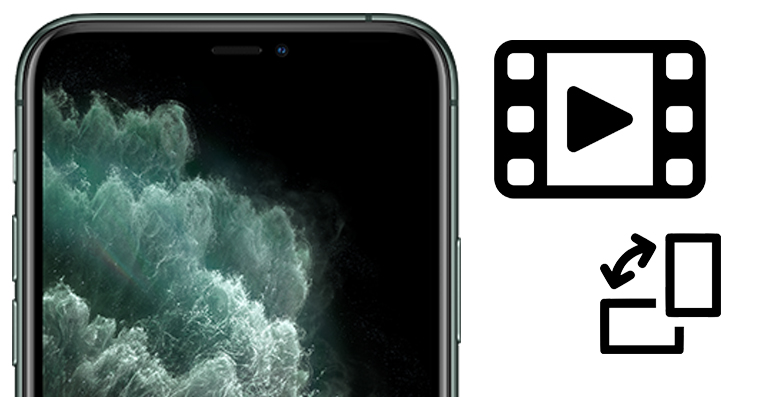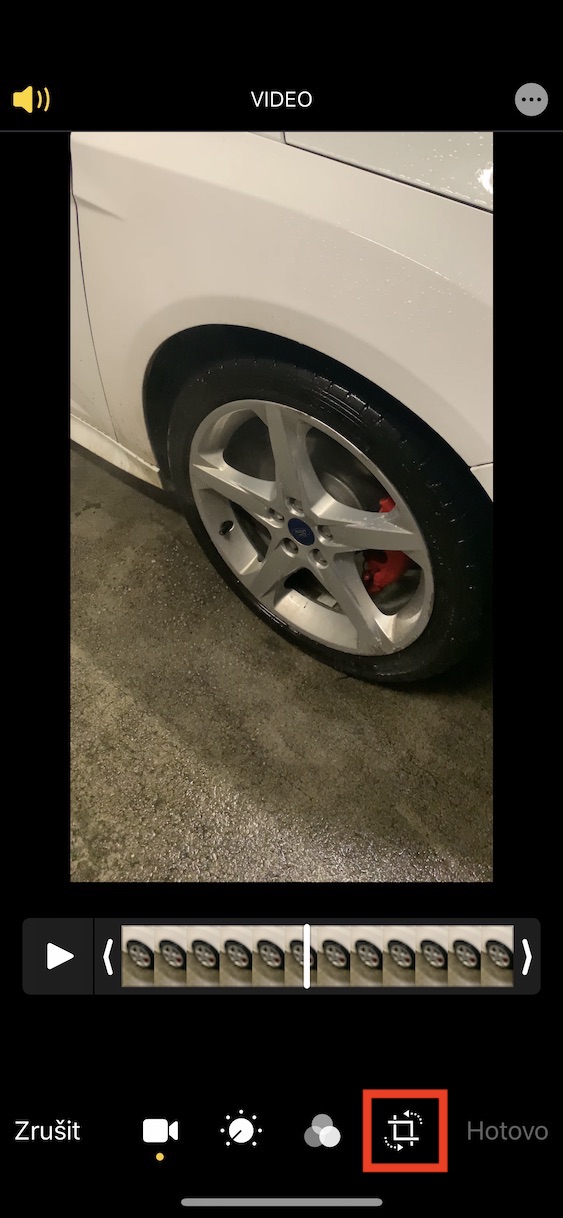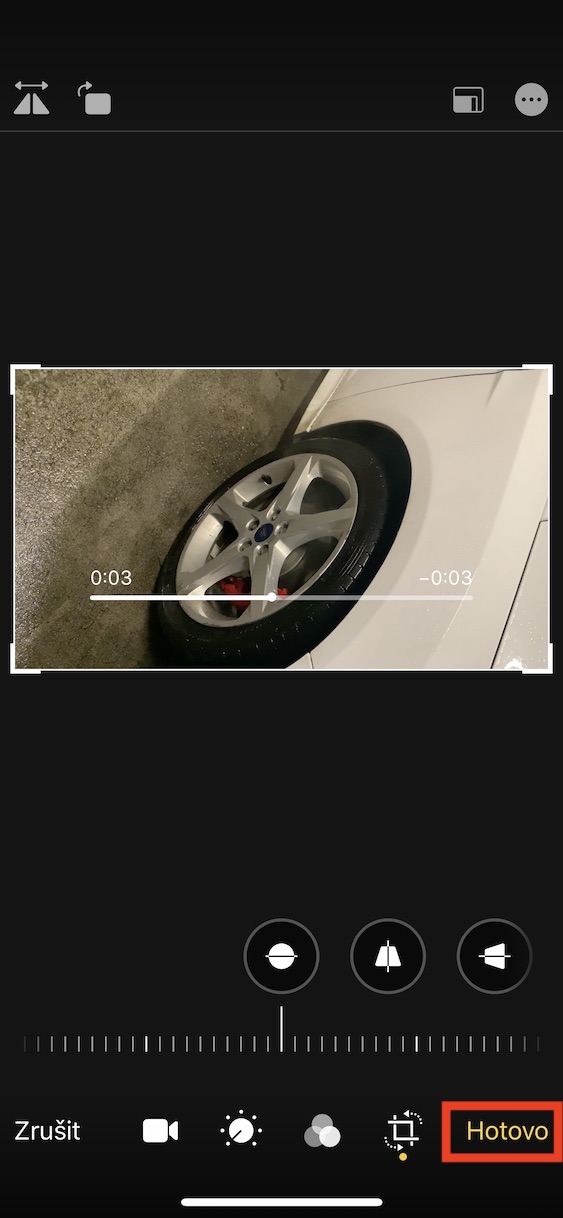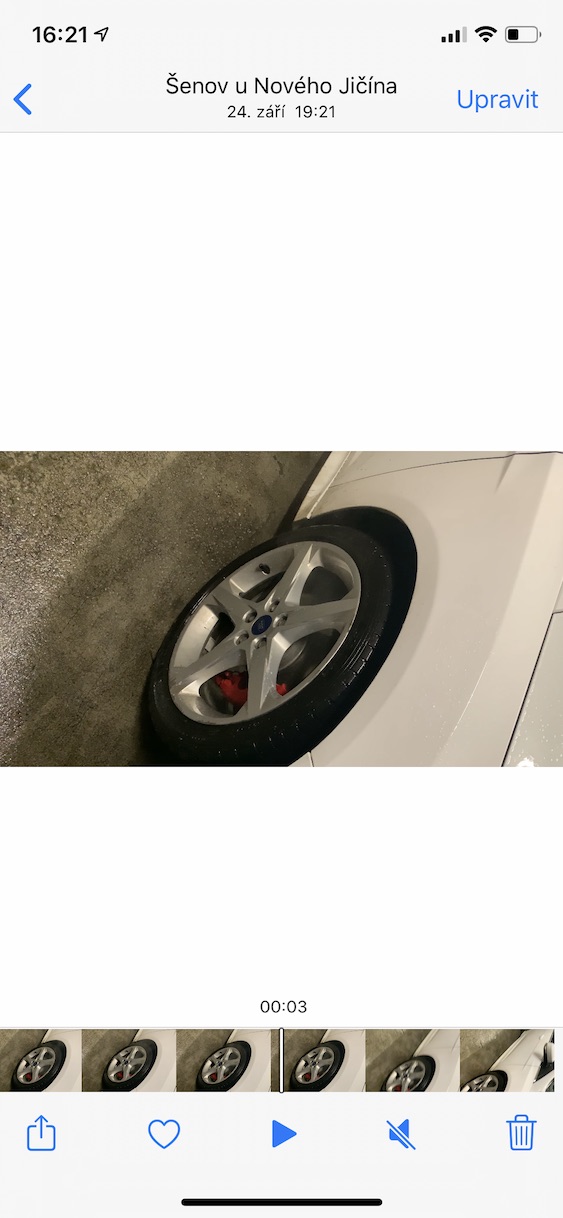ماضي ۾، جيڪڏهن توهان پنهنجي فون يا iPad تي هڪ وڊيو گھمڻ چاهيو ٿا، توهان کي ائين ڪرڻ لاء ٽئين پارٽي ائپس استعمال ڪرڻو پوندو. تنهن ڪري اهو سڄو عمل تمام مشڪل هو جيئن توهان کي ايپ ڊائون لوڊ ڪرڻي هئي، پوء ان ۾ وڊيو درآمد ڪريو، ان کي گھمايو ۽ ان جي پروسيس ٿيڻ جو انتظار ڪريو. هن عمل جي تڪليف کان علاوه، اڪثر ڪري وڊيو جي معيار ۾ گهٽتائي هئي، جيڪا يقيني طور تي گهربل ناهي. اچو ته ان کي منهن ڏيو، اسان مان ڪنهن به منظر ۾ هڪ وڊيو جي شوٽنگ شروع نه ڪئي آهي ۽ پوء ان کي گيلري ۾ پورٽريٽ ڪرڻ لاء مبني مليو آهي. بهرحال، اهي سڀ مسئلا نئين iOS 13 ۽ iPadOS 13 آپريٽنگ سسٽم سان ختم ٿي ويندا آهن. ايپل وڊيو گھمڻ واري فنڪشن کي سڌو سنئون سسٽم ايپليڪيشن ۾ ضم ڪيو.
ٿي سگهي ٿو توهان جي دلچسپي

iOS 13 ۽ iPadOS 13 ۾ وڊيو کي آساني سان ڪيئن گھمايو وڃي
پهرين، يقينا، توهان کي اهو وڊيو ڳولڻ جي ضرورت آهي جنهن کي توهان گھمڻ چاهيو ٿا. تنهنڪري ايپ کوليو تصويرون ۽ البم ۾ گهربل هڪ ڳولهيو وڊيو. هڪ دفعو توهان ڪريو، ان کي کائو کوليو تي ڪلڪ ڪريو ۽ پوء مٿي ساڄي ڪنڊ ۾ بٽڻ تي ڪلڪ ڪريو ترميم ڪريو. وڊيو ايڊيٽنگ جا آپشن ظاهر ٿيڻ کان پوءِ ھيٺئين مينيو تي ڪلڪ ڪريو آخري آئڪن، جيڪو ڪٽڻ ۽ گردش جي نمائندگي ڪري ٿو. پوء صرف اسڪرين جي مٿين کاٻي ڪنڊ ۾ ڪلڪ ڪريو وڊيو کي گھمڻ لاءِ آئڪن. اتي پڻ ھڪڙو اختيار آھي ڦيرائڻ وڊيوز، تنهنڪري توهان هاڻي وڊيو کي گھمائي سگهو ٿا ۽ ان کي فلپ ڪري سگهو ٿا - ۽ اهو يقيني طور تي ڪيترن ئي ڪيسن ۾ مفيد کان وڌيڪ آهي. هڪ دفعو توهان نتيجو سان مطمئن آهيو، بٽڻ تي ڪلڪ ڪريو ٿي ويو. وڊيو پوءِ صحيح رخ ۾ محفوظ ڪئي وئي آهي ۽ توهان ان سان ڪم جاري رکي سگهو ٿا.
پهرين نظر ۾، iOS 13 شايد سسٽم جي پوئين ورزن سان تمام گهڻو ملندو آهي. بهرحال، جيڪڏهن توهان سيٽنگون ۽ ايپ جي ترجيحن ۾ وڌيڪ ڳولهيو، توهان کي معلوم ٿيندو ته واقعي تمام گهڻيون خبرون آهن. جيئن ته فوٽوز ايپليڪيشن لاءِ، وڊيو کي گھمائڻ ۽ فلپ ڪرڻ کان علاوه، توهان ان جي ظاهر کي به ترتيب ڏئي سگهو ٿا، يعني نمائش، روشني، برعڪس، سنترپتي ۽ وڌيڪ تبديل ڪريو. انهن اڳوڻن کان علاوه، توهان پڻ فلٽر لاڳو ڪري سگهو ٿا پوري وڊيو تي. تبديلي هاڻي تصويرن ۽ تصويرن تائين محدود ناهي رهي.